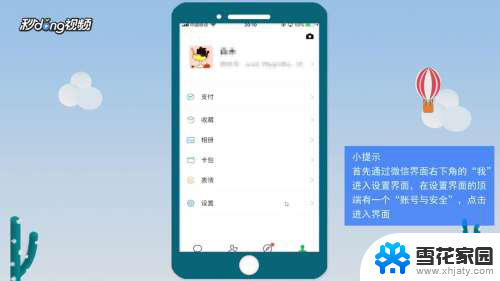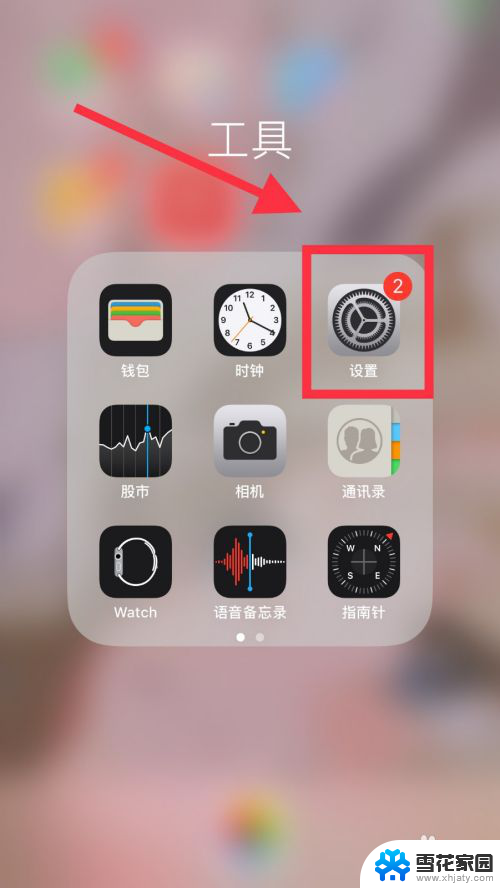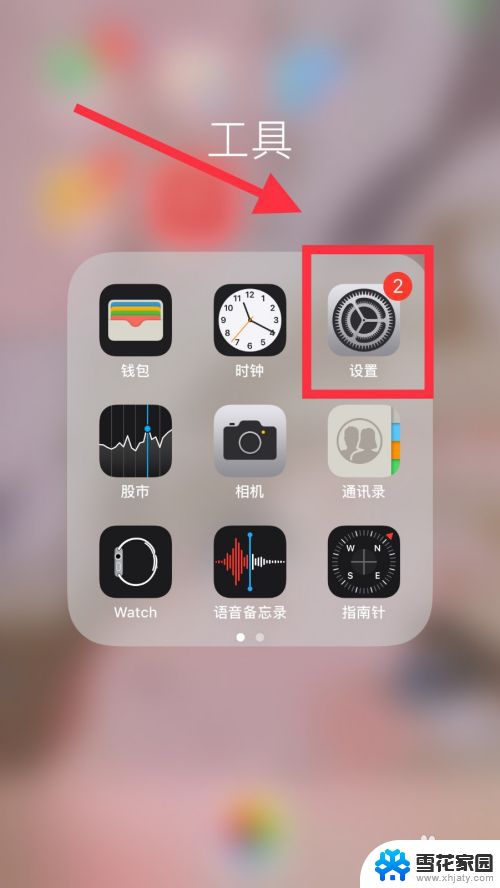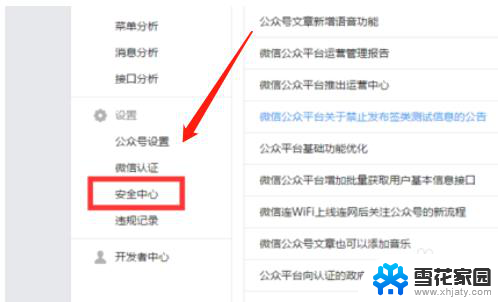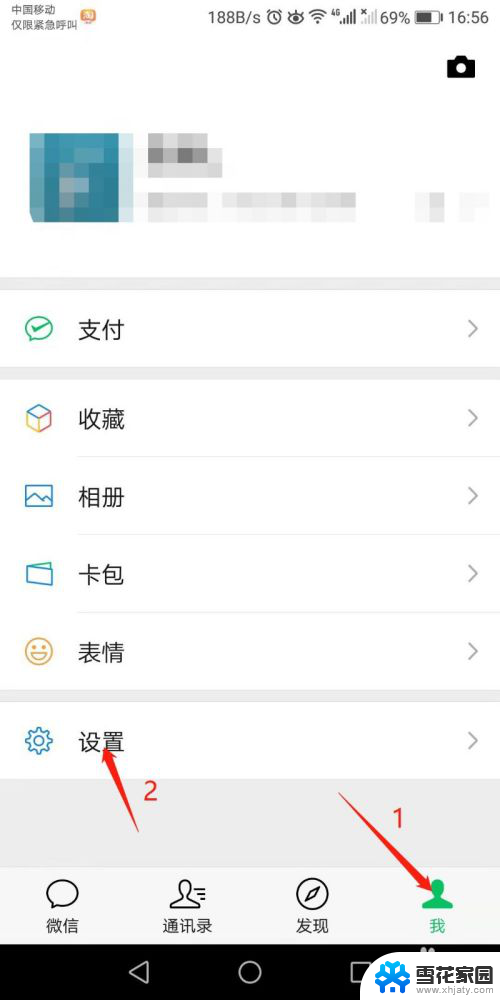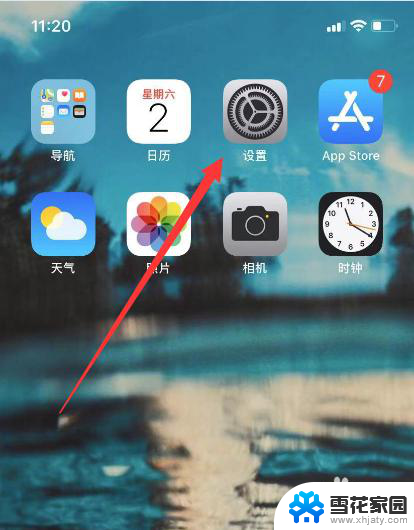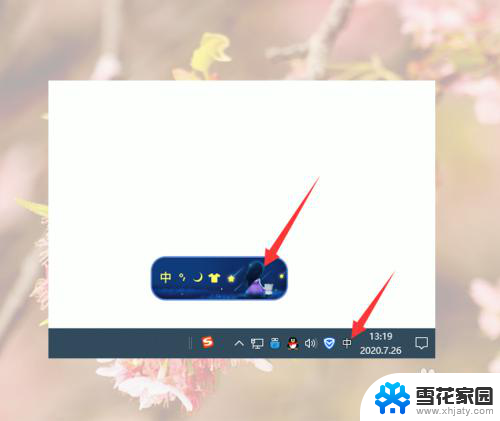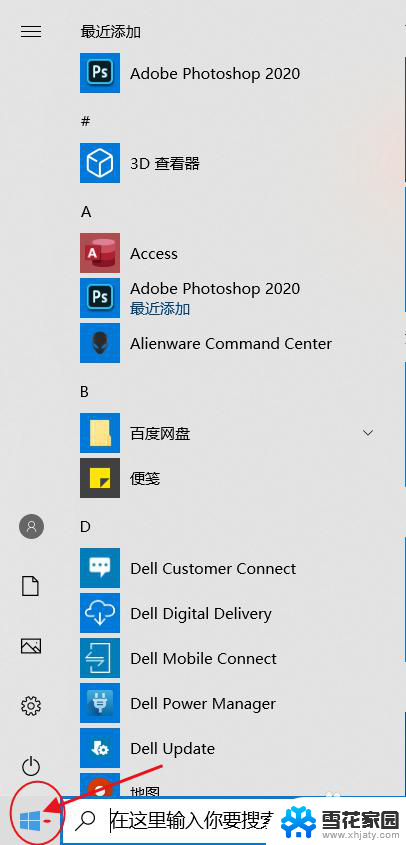微信怎么打开悬浮窗权限 微信浮窗权限设置教程
更新时间:2024-07-06 16:51:29作者:xiaoliu
微信作为最受欢迎的社交应用之一,拥有众多便捷的功能,其中悬浮窗功能更是受到用户青睐,不过有时候我们可能会遇到微信悬浮窗权限被禁止的情况,导致无法正常使用该功能。如何打开微信的悬浮窗权限呢?接下来我们将为大家详细介绍微信浮窗权限设置的方法。
具体步骤:
1.想要开启微信的悬浮窗权限时打开手机桌面,然后点击“设置”
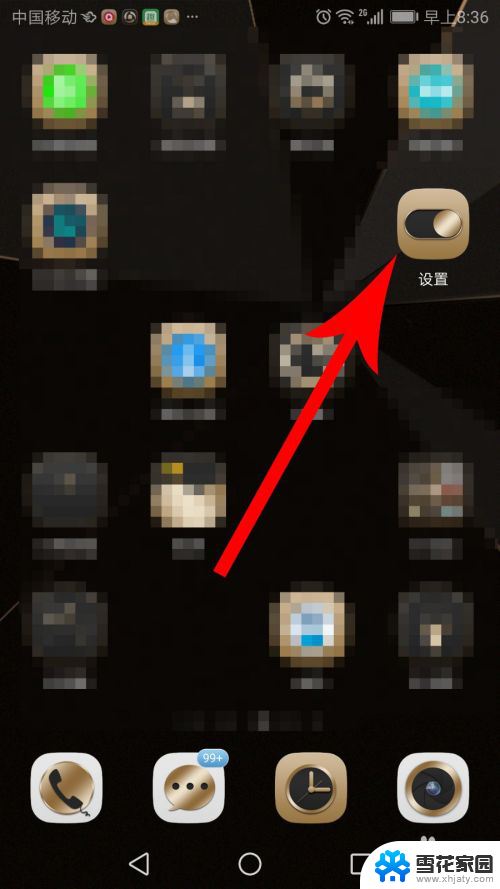
2.打开手机“设置”界面后找到“应用和通知”并点击
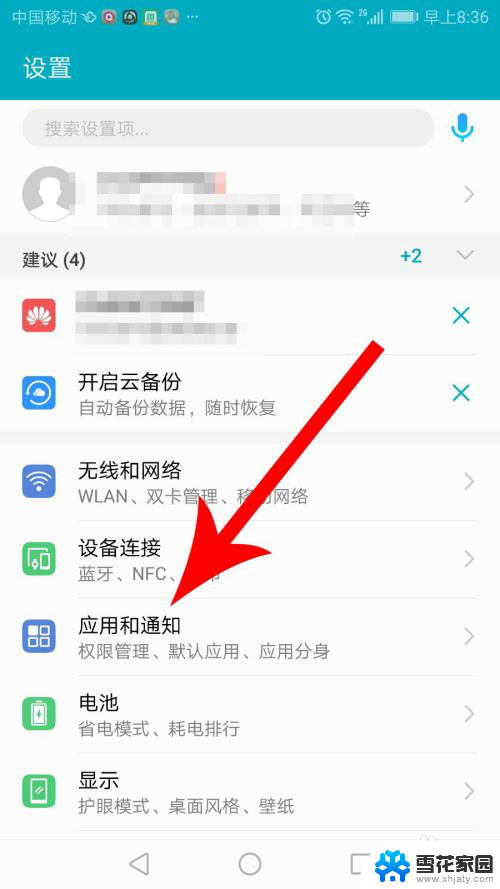
3.打开“应用和通知”界面后点击“权限管理”
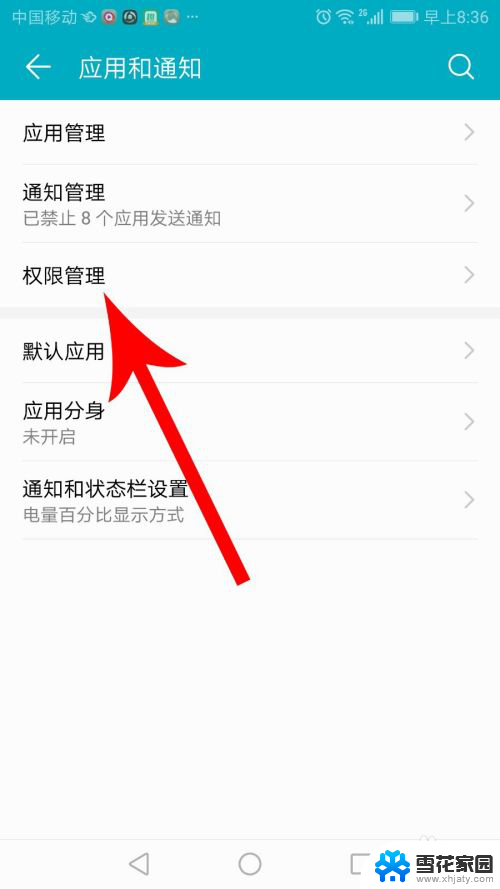
4.打开“权限管理-应用”界面后找到微信并点击
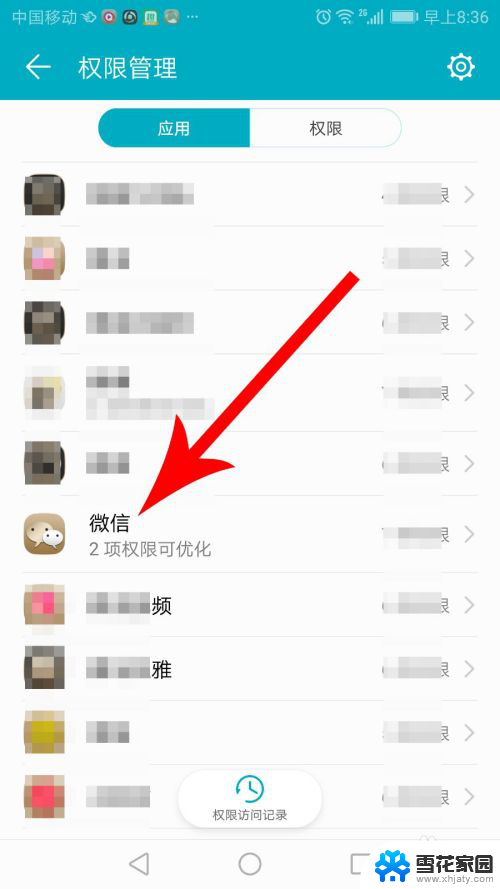
5.打开“应用权限-微信”界面后点击“设置单项权限”
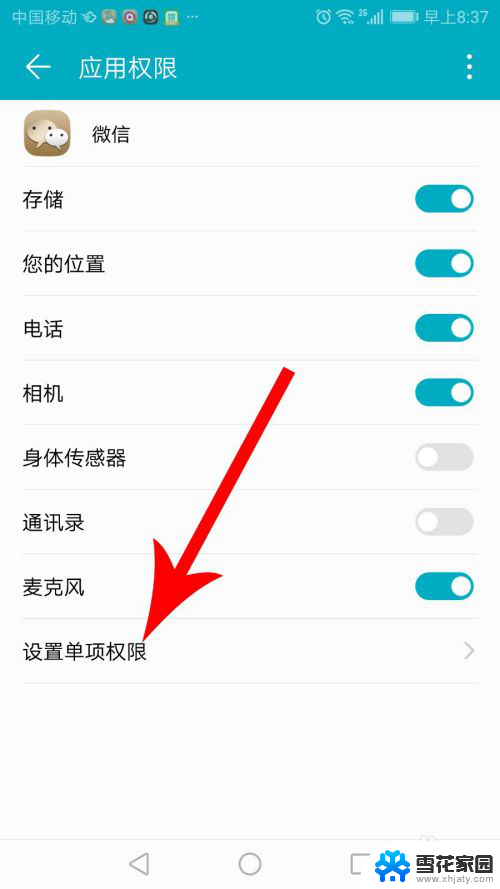
6.打开“单项权限-微信”设置界面,然后点击“悬浮窗”设置项右侧的灰色按钮。点击后便可开启微信的悬浮窗权限,微信浮窗功能就可以使用了
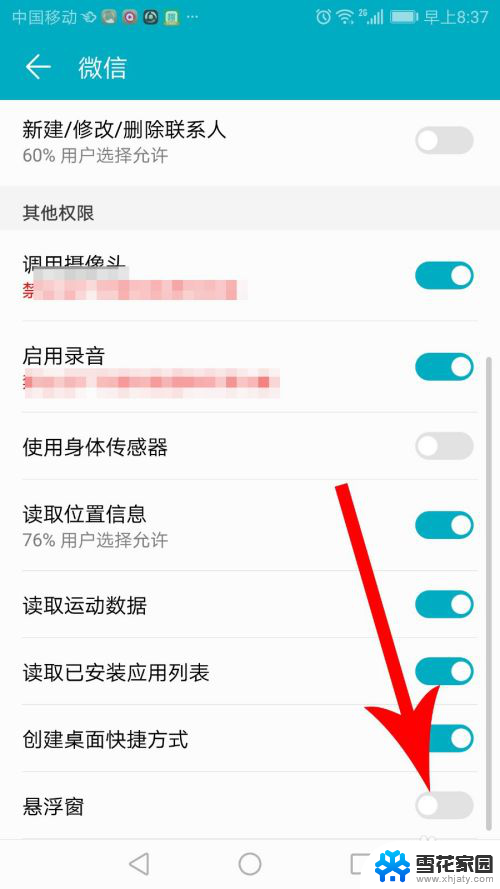
以上就是微信如何打开悬浮窗权限的全部内容,需要的用户可以按照以上步骤操作,希望对大家有所帮助。